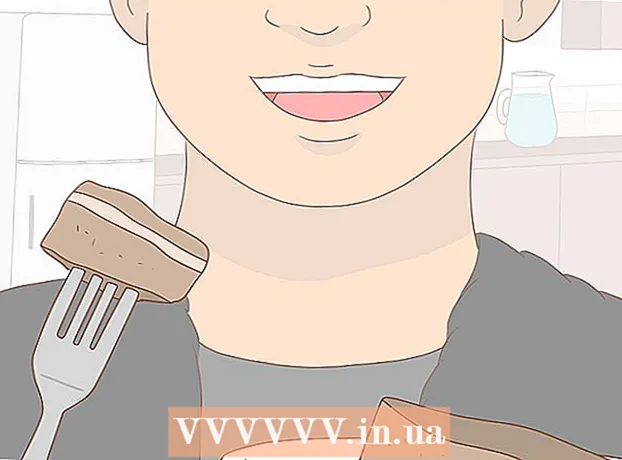May -Akda:
Marcus Baldwin
Petsa Ng Paglikha:
21 Hunyo 2021
I -Update Ang Petsa:
1 Hulyo 2024

Nilalaman
Ipapakita sa iyo ng artikulong ito kung paano muling mai-install ang operating system sa isang computer na nagpapatakbo ng Windows at Mac OS X. Ginagawa ito kapag ang system ay nasira o nahawahan. Bago muling mai-install ang system, mangyaring i-back up ang iyong data at kopyahin ito sa isang panlabas na hard drive.
Mga hakbang
Paraan 1 ng 2: Sa Windows
 1 Buksan ang start menu
1 Buksan ang start menu  . Mag-click sa logo ng Windows sa ibabang kaliwang sulok ng screen.
. Mag-click sa logo ng Windows sa ibabang kaliwang sulok ng screen.  2 I-click ang "Mga Pagpipilian"
2 I-click ang "Mga Pagpipilian"  . I-click ang icon na hugis-gear sa ibabang kaliwang sulok ng Start menu.
. I-click ang icon na hugis-gear sa ibabang kaliwang sulok ng Start menu.  3 Mag-click sa Update at Security
3 Mag-click sa Update at Security  . Ang icon na ito ay nasa ilalim ng window ng mga pagpipilian.
. Ang icon na ito ay nasa ilalim ng window ng mga pagpipilian.  4 Pumunta sa tab Paggaling. Nasa kaliwang bahagi ito ng bintana.
4 Pumunta sa tab Paggaling. Nasa kaliwang bahagi ito ng bintana.  5 Mag-click sa Magsimula. Mahahanap mo ang opsyong ito sa ilalim ng seksyon ng I-reset ang PC na ito sa tuktok ng pahina.
5 Mag-click sa Magsimula. Mahahanap mo ang opsyong ito sa ilalim ng seksyon ng I-reset ang PC na ito sa tuktok ng pahina.  6 Mag-click sa tanggalin ang lahatkapag na-prompt. Malapit ito sa tuktok ng pop-up window.
6 Mag-click sa tanggalin ang lahatkapag na-prompt. Malapit ito sa tuktok ng pop-up window.  7 Mag-click sa Tanggalin ang mga file at linisin ang disk. Ang lahat ng impormasyon sa hard drive ay tatanggalin at pagkatapos ay naka-install dito ang Windows 10.
7 Mag-click sa Tanggalin ang mga file at linisin ang disk. Ang lahat ng impormasyon sa hard drive ay tatanggalin at pagkatapos ay naka-install dito ang Windows 10. - Maaari kang makatanggap ng isang babala sa screen na hindi ka maaaring bumalik sa isang nakaraang bersyon ng Windows. Sa kasong ito, i-click ang Susunod.
 8 Mag-click sa Bumalik sa orihinal na estado kapag na-prompt. Ang muling pag-install ng system ay magsisimula.
8 Mag-click sa Bumalik sa orihinal na estado kapag na-prompt. Ang muling pag-install ng system ay magsisimula.  9 Maghintay para sa proseso ng muling pag-install ng Windows upang makumpleto. Maaaring tumagal ng ilang oras ang prosesong ito, kaya ikonekta ang iyong computer sa isang maaasahang mapagkukunan ng kuryente.
9 Maghintay para sa proseso ng muling pag-install ng Windows upang makumpleto. Maaaring tumagal ng ilang oras ang prosesong ito, kaya ikonekta ang iyong computer sa isang maaasahang mapagkukunan ng kuryente.  10 Mag-click sa Magpatuloykapag na-prompt. Ang opsyong ito ay lilitaw sa tuktok ng pahina. Magbubukas ang pahina ng mga setting.
10 Mag-click sa Magpatuloykapag na-prompt. Ang opsyong ito ay lilitaw sa tuktok ng pahina. Magbubukas ang pahina ng mga setting.  11 Sundin ang mga tagubilin sa screen. Pumili ng isang wika, kumonekta sa isang wireless network, at magtakda ng iba pang mga pagpipilian upang makumpleto ang muling pag-install ng Windows 10.
11 Sundin ang mga tagubilin sa screen. Pumili ng isang wika, kumonekta sa isang wireless network, at magtakda ng iba pang mga pagpipilian upang makumpleto ang muling pag-install ng Windows 10.
Paraan 2 ng 2: Sa Mac OS X
 1 Buksan ang menu ng Apple
1 Buksan ang menu ng Apple  . Mag-click sa logo ng Apple sa kaliwang sulok sa itaas ng screen. Magbubukas ang isang menu.
. Mag-click sa logo ng Apple sa kaliwang sulok sa itaas ng screen. Magbubukas ang isang menu.  2 Mag-click sa I-reboot. Malapit ito sa ilalim ng menu.
2 Mag-click sa I-reboot. Malapit ito sa ilalim ng menu.  3 Mag-click sa I-rebootkapag na-prompt. Ang computer ay pupunta sa pag-reboot.
3 Mag-click sa I-rebootkapag na-prompt. Ang computer ay pupunta sa pag-reboot.  4 I-boot ang iyong computer sa mode na pagbawi. Kapag na-hit mo ang pindutang "Restart", pindutin nang matagal ang mga pindutan ⌘ Utos+R hanggang sa magbukas ang window ng Mga Utility.
4 I-boot ang iyong computer sa mode na pagbawi. Kapag na-hit mo ang pindutang "Restart", pindutin nang matagal ang mga pindutan ⌘ Utos+R hanggang sa magbukas ang window ng Mga Utility.  5 Pakipili Paggamit ng disk. Ito ay isang kulay-abong icon ng hard drive.
5 Pakipili Paggamit ng disk. Ito ay isang kulay-abong icon ng hard drive.  6 Mag-click sa Magpatuloy. Nasa kanang-ibabang sulok ng window.
6 Mag-click sa Magpatuloy. Nasa kanang-ibabang sulok ng window.  7 Piliin ang iyong hard drive. Sa kaliwang bahagi ng window, mag-click sa hard drive kung saan naka-install ang operating system ng Mac OS X.
7 Piliin ang iyong hard drive. Sa kaliwang bahagi ng window, mag-click sa hard drive kung saan naka-install ang operating system ng Mac OS X.  8 Mag-click sa Burahin. Ito ay isang tab sa tuktok ng window. Magbubukas ang isang pop-up window.
8 Mag-click sa Burahin. Ito ay isang tab sa tuktok ng window. Magbubukas ang isang pop-up window.  9 Buksan ang menu ng Format. Mahahanap mo ito sa kanang bahagi ng pahina.
9 Buksan ang menu ng Format. Mahahanap mo ito sa kanang bahagi ng pahina.  10 Mag-click sa Pinalawak ang Mac OS. Ang pagpipiliang ito ay nasa menu.
10 Mag-click sa Pinalawak ang Mac OS. Ang pagpipiliang ito ay nasa menu.  11 Mag-click sa Burahin. Nasa kanang-ibabang sulok ng window.
11 Mag-click sa Burahin. Nasa kanang-ibabang sulok ng window.  12 Hintaying matanggal ang impormasyon sa hard disk. Magtatagal ito, kaya ikonekta ang iyong computer sa isang maaasahang mapagkukunan ng kuryente.
12 Hintaying matanggal ang impormasyon sa hard disk. Magtatagal ito, kaya ikonekta ang iyong computer sa isang maaasahang mapagkukunan ng kuryente.  13 Mag-click sa Handa nakapag na-prompt.
13 Mag-click sa Handa nakapag na-prompt. 14 Mag-click sa Paggamit ng disk. Ang menu na ito ay nasa itaas na kaliwang bahagi ng screen.
14 Mag-click sa Paggamit ng disk. Ang menu na ito ay nasa itaas na kaliwang bahagi ng screen.  15 Mag-click sa Lumabas ka. Malapit ito sa ilalim ng menu ng Disk Utility. Ibabalik ka sa pangunahing window ng recovery mode.
15 Mag-click sa Lumabas ka. Malapit ito sa ilalim ng menu ng Disk Utility. Ibabalik ka sa pangunahing window ng recovery mode.  16 Pakipili I-install muli ang macOSat pagkatapos ay pindutin Magpatuloy. Nagsisimula ang pag-install ng macOS Sierra sa iyong hard drive.
16 Pakipili I-install muli ang macOSat pagkatapos ay pindutin Magpatuloy. Nagsisimula ang pag-install ng macOS Sierra sa iyong hard drive. - 17 Sundin ang mga tagubilin sa screen. Kapag na-install na ang macOS Sierra, i-set up ang iyong system (halimbawa, pumili ng isang wika at kumonekta sa isang wireless network).
Mga Tip
- Ibalik ang mga file at programa mula sa backup ng data, ngunit bago gawin ito, tiyaking walang nasirang programa / malware sa backup.
Mga babala
- Kapag na-install ang system, kailangan mong muling i-install ang mga program na kailangan mo.